使用过演示文稿的朋友们都知道,常常会在幻灯片的内容上使用超链接可以快速翻到需要的那一页幻灯片。下面小编就来告诉大家如何在WPS演示中使用超链接的命令,一起来看看吧。新建默认模板wps演示文稿,内容版式为空白版式。单击在线素材中的目录项,单击目录选项卡,选中其中一种目录,右击选择快捷菜单中的“插入&rd......
WPS excel表格如何自动更新序号
WPS教程
2021-10-12 11:17:45
我们在利用WPS进行序号排序的时候,经常通过下拉填充框来完成,但如果我们删掉其中一个序号,那个序号所在的文本框就会空出来,下面的序号也不会自动更新补上,那么如何在WPS中设置,让单元格自动更新序号呢,一起来学习一下吧。

表格如何自动更新序号
首先我们在序号里输入“=MAX”,弹出MAX函数,双击函数:
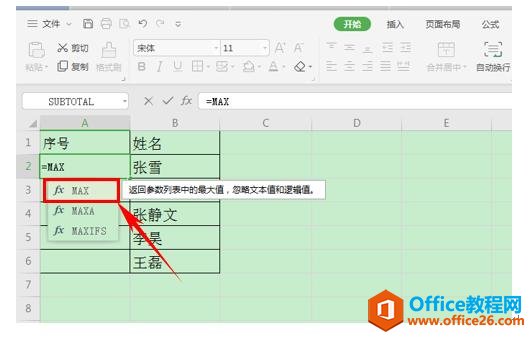
在A2单元格里,单击A1单元格, 然后按键盘上的F4锁定A1单元格,然后在后面输入“:A1”,完整公式为下图“=MAX($A$1:A1)+1”:
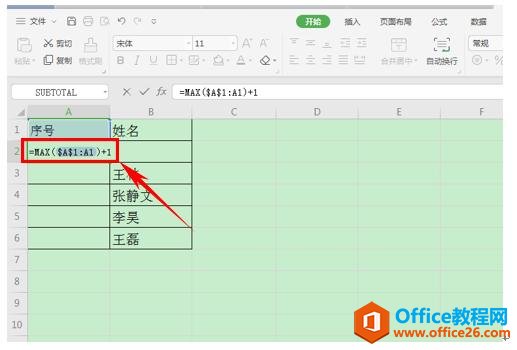
我们下拉填充框,填充完整表格的序号,这时候,我们删除第二行数据,看看序号会不会自动填充呢:
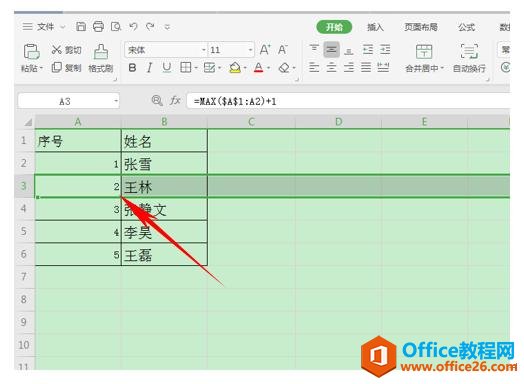
我们看到第二行王林被删除后,第三行的张静文序号自动就成为了2:
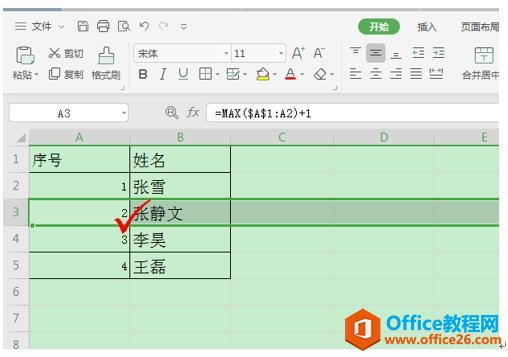
标签: excel自动更新序号
相关文章





